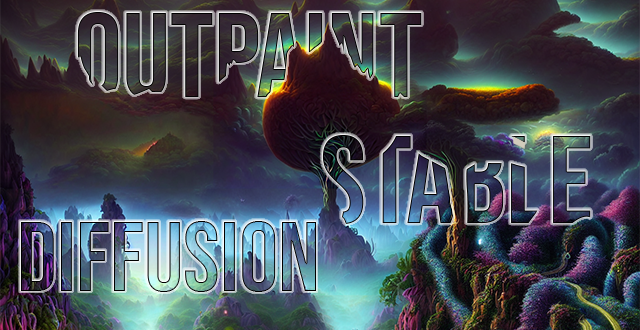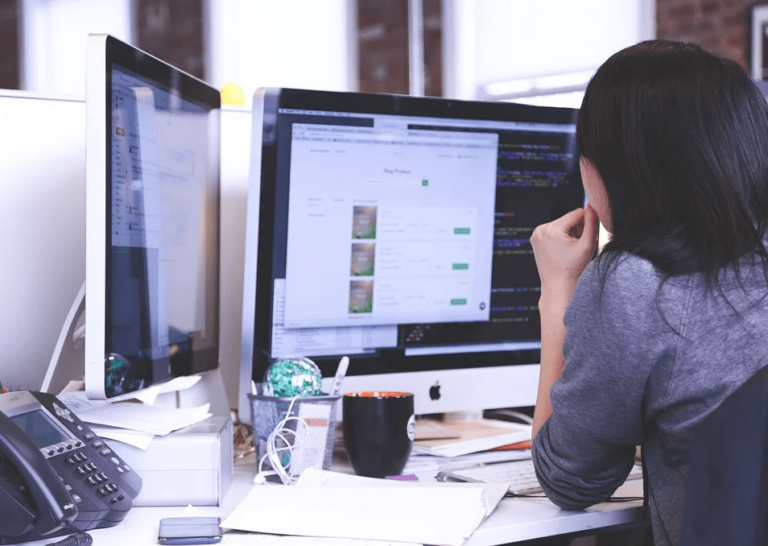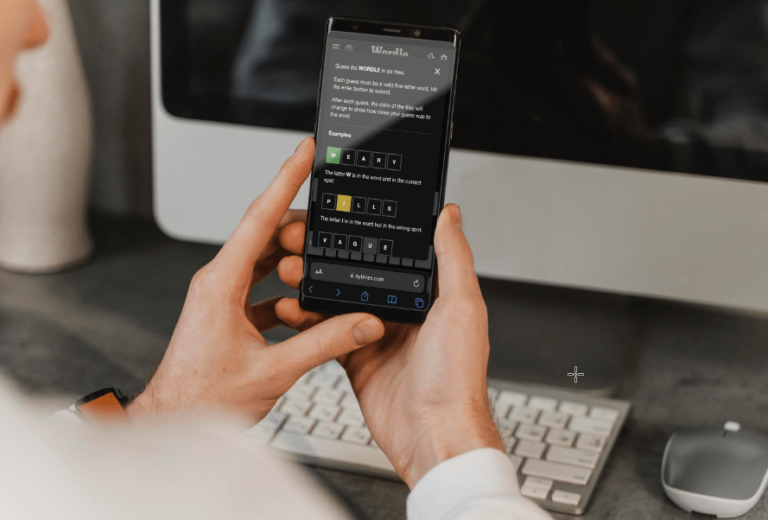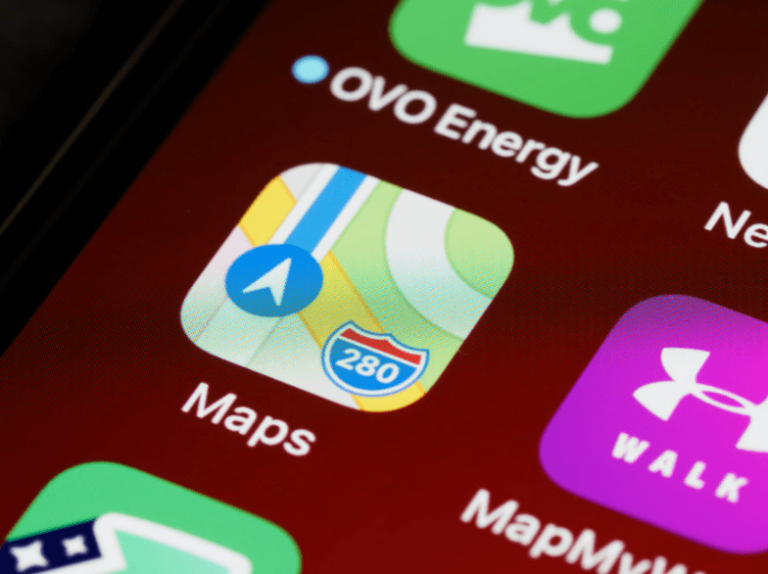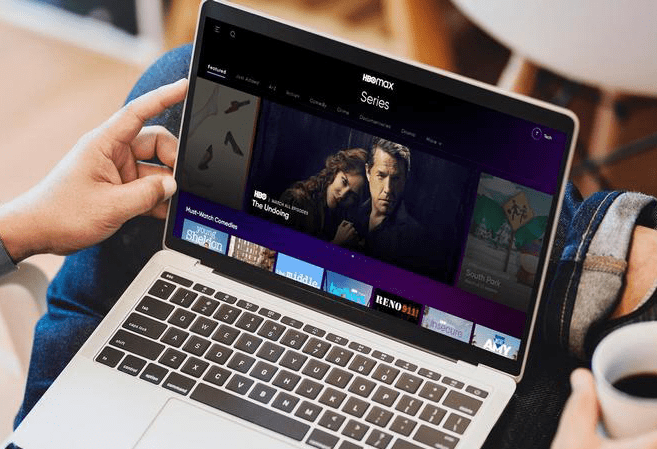Как да добавите връзка към публикация в LinkedIn
Когато споделяте информация с вашите професионални кръгове в LinkedIn, може да искате да включите връзка с възможност за кликване, за да я направите по-достъпна за читателите. За щастие този процес е сравнително лесен.

Ако искате да добавите връзка към публикацията си, сте попаднали на правилното място. Тази статия ще обясни как да добавите връзка с възможност за кликване към публикация в LinkedIn.
Добавете връзка с функцията „Добавяне на връзка“.
Программы для Windows, мобильные приложения, игры - ВСЁ БЕСПЛАТНО, в нашем закрытом телеграмм канале - Подписывайтесь:)
LinkedIn само официално поддържа добавяне на връзки, върху които може да се кликне, към снимки и видео публикации в мобилното приложение. За други видове публикации или версията за настолен компютър има няколко налични решения.
Ето какво трябва да направите:
- В мобилното приложение докоснете иконата „Публикуване“.

- Изберете „Добавяне на снимка“ или „Направете видеоклип“ и следвайте подканите за каквото и да решите да споделите.

- Ще имате възможност да направите следното:

• Добавете URL към публикацията си.
• Включете „Текст на връзката“ или не.
• Маркирайте хора с иконата „Човек“.
• Изберете иконата „Страница“, за да маркирате страница.
• Изберете „Преглед на връзката“, за да видите как изглежда публикацията, преди да я публикувате. - Когато сте доволни, докоснете „Готово“ в горния десен ъгъл.

- Докоснете „Напред“.

- Потвърдете, като докоснете „Публикуване“.

Как да добавите връзка с възможност за кликване с версията за настолен компютър
Тъй като LinkedIn не предоставя функцията за „Добавяне на връзка“, трябва да сте малко по-креативни, за да включите връзка, върху която може да се кликне, в публикация.
- Кликнете върху „Стартиране на публикация“ във вашия профил.

- Въведете своя URL адрес в публикацията, включително окончанията „www“ и „.com, „.net“ и т.н.

- Когато публикацията ви е завършена, натиснете бутона „Публикуване“ в долния ляв ъгъл.

- Връзката и съответното изображение, върху което може да се кликне, ще се появят в публикацията ви.

Други начини за публикуване на връзки с LinkedIn
Докато и двата метода за публикуване ще свършат работата, общността на LinkedIn отдавна предлага публикациите с връзки да бъдат деприоритетизирани в алгоритъма на LinkedIn. Независимо дали това е вярно или не, потребителите са потърсили други начини за публикуване на връзки, които няма да задействат възможното наказание на алгоритъма от LinkedIn. Тези методи могат да се използват независимо дали вярвате на слуховете за пост-промоция или не.
Добавете връзка към коментарите на публикацията
Това е опция както за мобилни, така и за настолни потребители. Позволява към публикацията да бъде включена връзка, върху която може да се кликне, но поддържа публикацията проста и не маркира потенциални проблеми с промоцията на LinkedIn.
- Създайте нова публикация.

- Включете фразата „връзка в коментарите“ или нещо подобно във вашата публикация в LinkedIn, за да уведомите читателите къде да намерят свързаната връзка, върху която може да се кликне.

- Щракнете или докоснете „Публикуване“.

Алгоритъмът на LinkedIn няма да припише връзката към вашата публикация, но читателите все пак могат лесно да намерят връзка, върху която могат да кликнат, която ги насочва към желания URL адрес. Недостатъкът на тази опция е, че връзката ви може да се изгуби в коментарите, ако много читатели взаимодействат с публикацията и коментара ви.
Добавете връзката към публикацията по-късно
Потребителите на LinkedIn са измислили това като метода „Писане-Публикуване-Редактиране“. Можете да напишете публикация без никакви връзки и след това да добавите връзката по-късно с функцията „Редактиране на публикация“.
- Напишете публикация, без да включвате връзки, и я публикувайте в LinkedIn както обикновено.

- Изчакайте няколко минути, за да дадете време на публикацията да се публикува напълно.
- Кликнете върху трите точки в горния десен ъгъл на публикацията, за да я „редактирате“.

- Включете външния URL адрес, който искате да споделите, въведен изцяло.

- Изберете „Запазване“, за да публикувате отново публикацията.

Създателите на LinkedIn вярват, че този метод публикува връзката, но заобикаля промоционалните алгоритми на LinkedIn. Теорията е, че LinkedIn сканира оригиналната публикация и я счита за чиста от връзки, но не сканира непрекъснато редакциите или актуализациите, които правите в публикацията.
Хипервръзка в публикация в LinkedIn
Можете да създадете хипервръзка към текст в публикация в LinkedIn, ако съответства на страница или профил в рамките на платформата.
- Въведете @user's name за хипервръзка към потребителския профил
- Връзка към страница на фирма с @името на компанията
Обърнете внимание, че LinkedIn не поддържа други текстове с хипервръзки в публикации.
Често задавани въпроси
Защо не виждам опцията „Добавяне на връзка“ на моята десктоп версия на LinkedIn?
Функцията „Добавяне на връзка“ не е налична в настолната версия на LinkedIn, така че тази опция ще се показва само ако използвате мобилното приложение на LinkedIn. Но можете да използвате други методи, за да включите връзка с възможност за кликване.
Защо някои потребители на LinkedIn казват да не публикувате връзки?
Някои потребители, които изучават маркетинга в социалните медии, предложиха LinkedIn да не рекламира публикации с връзки в тях. Това са само спекулации, но потребителите смятат, че LinkedIn сканира публикации за външни връзки и деприоритетизира публикациите, които ги съдържат, което води до много по-малко трафик към тези публикации.
Защо връзките ми се показват като „lnkd.in?“
Ако LinkedIn определи, че вашата връзка е твърде дълга, 25 знака или повече, тя ще я съкрати и ще я покаже като „lnkd.in“. Основният проблем тук е, че вашите читатели не могат да кажат накъде са се насочили. Съкратете връзката си до под 25 знака или използвайте услуга за съкращаване на връзки, за да заобиколите това правило.
Ами ако не харесвам изображението, което се генерира от връзката ми?
Ако предпочитате да изберете свое собствено изображение, което да съответства на вашата връзка, можете да щракнете върху иконата на молив „Редактиране“ в горния десен ъгъл на изображението. Това ще ви позволи да отидете до друга снимка, която да използвате във вашата публикация.
Добавяне на връзка с възможност за кликване към публикация в LinkedIn
Функцията „Добавяне на връзка“ улеснява вашите LinkedIn връзки да преглеждат информацията, която искате да споделите. Уебсайтът за помощ на LinkedIn казва, че от 26 юни 2023 г. те ще премахнат възможността за създаване на връзки, върху които може да се кликне. Те цитират отзиви от създатели, които съобщават, че връзките не са полезни в общността на LinkedIn. Ако това е вярно, ще бъде полезно да знаете как да работите със системата, за да включите текст с възможност за свързване във вашите публикации.
Включили ли сте връзки, върху които можете да кликвате, във вашите публикации в LinkedIn? Смятате ли, че функцията е от полза за вашата професионална комуникация или не? Кажете ни какво мислите в секцията за коментари по-долу.
Программы для Windows, мобильные приложения, игры - ВСЁ БЕСПЛАТНО, в нашем закрытом телеграмм канале - Подписывайтесь:)